
Uipathって何から勉強したらいいのだろう?
答えは以下の通りです
- シーケンス
- 条件分岐
- 繰り返し
【Uipath入門】
この3つでなんでも出来る
✅シーケンス
✅条件分岐
✅繰り返しまずはこれをマスターしよう
— りゅうP@ebay✖️RPA (@RyukiLol) October 18, 2022
前回の記事はこちらです
【脱初心者】UiPath Studioでシンプルで美しいワークフローを作成する3つのポイント
シーケンス
シーケンスとは、分岐することなく、上から下に一直線に処理が進むワークフローです。
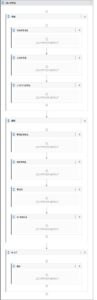
一番シンプルかつ一番使います。
条件分岐
条件分岐とは、ある条件を満たせばA、そうでなければBというように処理を2方向以上に分岐することです。
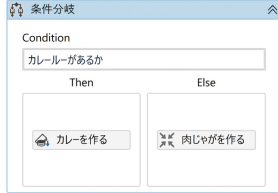
条件によって臨機応変に処理を変える。これが条件分岐です。
具体的なアクティビティとしては以下の2つです。
- 条件分岐
- フロー条件分岐
繰り返し
繰り返しとは、ある処理を繰り返し実行することです。そのままです。
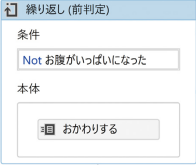
繰り返しは、アクティビティが豊富にあり、回数や条件など様々なやり方で繰り返すことができるようになっています。
- 繰り返し(前判定)
- 繰り返し(後判定)
- 繰り返し(コレクションの各要素)
- 繰り返し(指定回数)
実践
それでは今回説明したシーケンスと条件分岐と繰り返しの理解を深めるために、簡単なワークフローを作っていきましょう。
「3の倍数の時だけアホになる」ワークフローを作成していきます。
仕様は以下の通りです
-
0から10までメッセージボックスで表示
-
3の倍数のみ、数字ではなく「アホ」と表示
1メッセージボックスアクティビティを繰り返し(後判定)の中に入れる

2繰り返しの現在のインデックスでctr+Kを押して、counterと入力する
条件に counter <10と入力する

3メッセージボックスのテキストにcounterと入力する

4 3の倍数の時だけ「アホ」と表示するように条件分岐を追加

これで実行して、0から10まで順番に表示かつ3の倍数の時だけ「アホ」と表示されればOKです。
まとめ

Uipathって何から勉強したらいいのだろう?
答えは以下の通りです
- シーケンス
- 条件分岐
- 繰り返し
ということで、シーケンス、条件分岐、繰り返しについてそれぞれ簡単に解説し、勉強のために簡単なワークフローも作ってみました。



